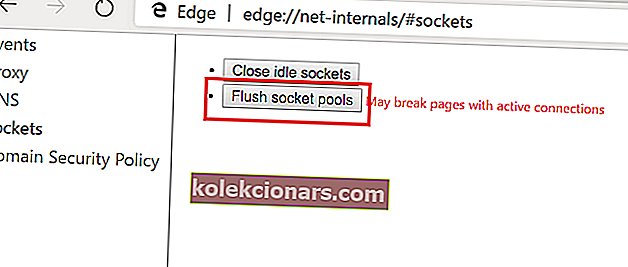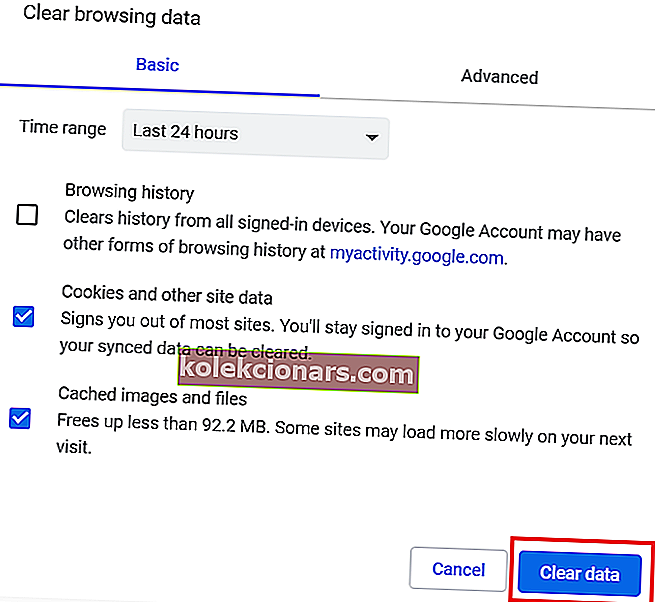- Når vi taler om webbrowsere, er Google Chrome den første, der kommer til alles sind.
- Hvad angår problemer, rapporterede nogle brugere Venter på ledige sockets- fejl i Chrome. Sådan løser du det.
- Din browser er din gateway til internettet, men den fungerer ikke alene. Windows-stik hjælper dig også med at få adgang til Internettet. Hvis de forsvinder, skal du kigge hurtigt på denne Winsocks Retrieval Guide.
- Sørg også for at tjekke vores Chrome Hub for mere nyttige artikler.

Google Chrome eller enhver anden Chromium-baseret browser tillader som standard op til 6 samtidige åbne forbindelser til enhver tid.
Problemet opstår, hvis brugeren streamer flere mediefiler samtidigt fra mere end seks medie- og lydmærker, hvilket kan føre til en fejl.
Når brugeren bruger mere end seks forbindelser, vil den 7. forbindelse bare være inaktiv, indtil en af stikkene åbnes. Dette kan resultere i Venter på ledige sockets- fejl i Chrome.
Hænger Google Chrome ved streaming af medier, da fejlen Venter på tilgængelige sockets vises? Den bedste måde at rette op på går straks til tredjeparts lydværktøjer.
De har ikke begrænsninger, når de anvender effekter. Alternativt kan du prøve Opera-browseren. Du kan også tvinge åbne stikkontakter.
Læs i detaljer om nedenstående løsninger.
Hvordan kan jeg rette sokkelfejl i Chrome?
- Skift til Opera
- Prøv lydværktøjer fra tredjepart
- Tving åbne stikkontakter
- Ryd browser-cache og cookies
1. Skift til Opera

Hvis du ikke er vant til at bruge tredjepartsværktøjer til dette, kan du prøve at skifte til en alternativ browser, der tager færre ressourcer end Chrome.
Opera er en privatlivsorienteret browser, der er både snappy og funktionsrig. Især når det kommer til mediestreaming, hvor denne Chrom-baserede browser virkelig skinner.
Årsagen til, at Opera har en sådan gearing i dette særlige område, skyldes hovedsageligt dets indbyggede VPN-værktøj, der giver dig mulighed for at streame indhold fra ethvert sted ved smart at omgå geo-begrænsninger.
Det er overflødigt at sige, at brug af VPN leveres med ekstra frynsegoder, såsom øget beskyttelse af personlige oplysninger og identitet.
Efter at have foretaget en fuldstændig eftersyn overgår Opera allerede alle større browsere med sit skelne design, sikkerhed og privatliv.
Lad os hurtigt se på dets nøglefunktioner :
- Fuldt tilpasselig brugergrænseflade med temaer, tilstande, sidebjælkevisning og tastaturkombination inkluderet
- Turbo-tilstand for yderligere at forbedre hastigheden
- Integreret adblocker til at fjerne distraktioner, optimere websides indlæsningstider og strømline din browseroplevelse
- Indbygget VPN-værktøj til at anonymisere din browsing og fjerne blokering af geobegrænset indhold
- Integreret snapshot-værktøj til nemt at fange din skærm
- Tilpasningsbar arbejdsgang og arbejdsområder med instant messaging og sociale medie-apps som Twitter, Facebook eller Instagram for at chatte, udforske og holde kontakten med de seneste nyheder uden at forlade din browsers vinduer

Opera
Forestil dig streaming med den mest kraftfulde browser: hurtigere, bedre, 100% privat og uden reklamer. Gratis besøg websted2. Prøv lydværktøjer fra tredjepart

Hvis du prøver at uploade eller afspille et stort antal lydeffekter og musiknumre, så prøv at bruge tredjepartsværktøjer som Web Audio API og SoundJS.
- Web Audio API - Dette er et Mozilla-projekt og giver et kraftfuldt og alsidigt system til styring af musik på nettet. Udviklerne kan vælge at tilføje lydeffekter, lydkilder, rumlige effekter samt oprette lydvisualisering.
- SoundJS - Dette er et populært JavaScript-bibliotek, der giver en simpel API. Kombineret med kraftfulde funktioner gør SoundJS det nemt at arbejde med lyd på nettet. Det giver udviklerne mulighed for at tilføje cross-browser lyde til spil og andre projekter.
3. Tving åbne stikkontakter
- Åbn Chrome, og skriv følgende kommando i adresselinjen, og tryk på enter.
Chrome: // net-internt
Edge: // net-internals (hvis du bruger Edge)
- Klik på fanen Sockets i venstre rude .
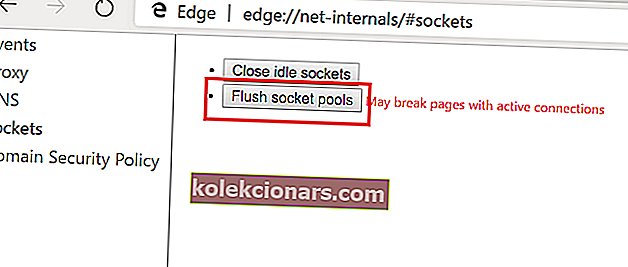
- Klik nu på knappen Flush Socket Pools .
Luk Google Chrome, og genstart den. Kontroller, om fejlen er løst.
4. Ryd browserens cache og cookies
- Start Google Chrome. Klik på menuikonet, og vælg Indstillinger.
- Rul ned til afsnittet Privatliv og sikkerhed .
- Klik på Ryd browserdata .
- Vælg et tidsinterval, og kontroller derefter Cookies og andre webstedsdata og cachelagrede billeder og filer .
- Klik på knappen Ryd data for at rydde ændringerne.
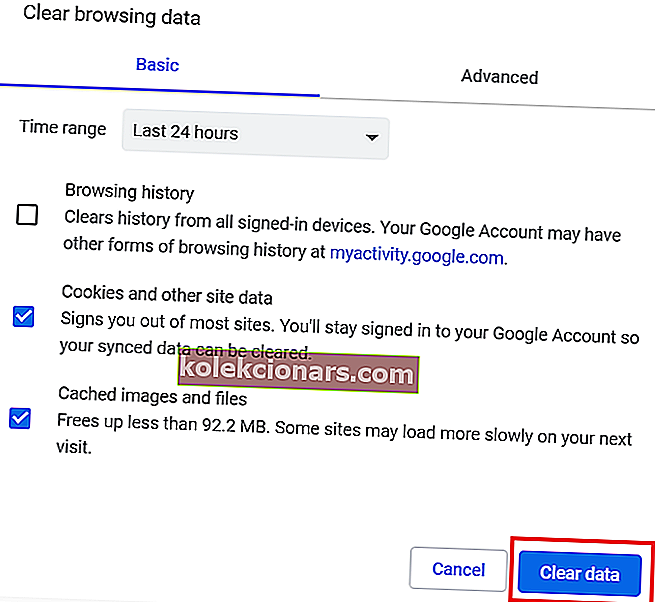
- Vent til Chrome rydder dataene. Afslut og genstart Chrome og kontroller for eventuelle forbedringer.
Derefter håber vi, at vores løsninger hjalp dig med at ordne Venter på fejl i ledige sockets i Chrome.
FAQ: Lær mere om Google Chrome
- Hvordan skyller jeg et Chrome-stik?
Gå til chrome: // net-internals / # dns, og klik på knappen Ryd værtscache . Gå nu til chrome: // net-internals / # sockets og klik på Luk inaktiv sockets og Flush socket pools .
- Hvordan løser jeg venter på ledige stikkontakter?
Prøv at tvinge åbne stikkontakter i Chrome eller ryd din cache og cookies. Hvis du foretrækker det, kan du bruge et specialværktøj til at rense din browserhistorik.
- Har Chrome sin egen DNS-cache?
Ja, Google Chrome har sin egen DNS-cache, der skal hjælpe dig med at fremskynde din browseroplevelse.
- Skal du rydde din DNS-cache?
Når du rydder DNS-cachen, fjernes alle poster på besøgte websteder, så det er nyttigt at gøre det, især hvis du er bekymret for dit privatliv.
Redaktørens bemærkning: Dette indlæg blev oprindeligt offentliggjort i april 2020 og er siden blevet moderniseret og opdateret i juli 2020 for friskhed, nøjagtighed og omfattende.